עכבר או משטח עקיבה פגומים עשויים להיות הסיבה לכך ש-Chrome סוגר כרטיסיות
- משתמשים מתחילים להתמודד עם בעיות שאינן חלק מניהול הכרטיסיות של Chrome.
- חלק מפעילויות ההרחבה הן גורם אפשרי לבעיית סגירת כרטיסיית Chrome.
- אתה יכול לפתור בעיה זו על ידי השבתת התוספים שלך והפעלה מחדש של הדפדפן.
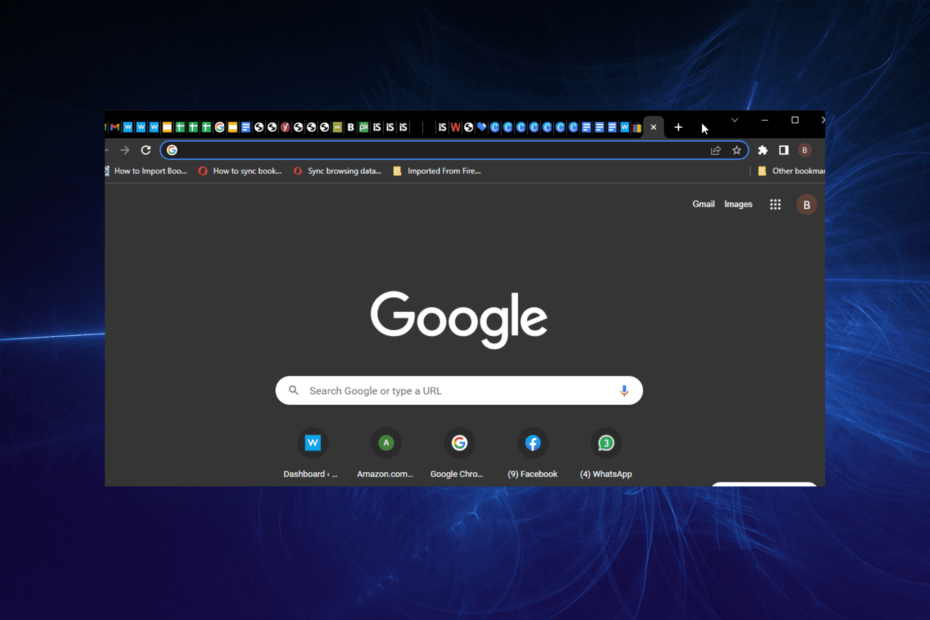
- העברה קלה: השתמש באסיסט האופרה כדי להעביר נתונים יוצאים, כגון סימניות, סיסמאות וכו'.
- מטב את השימוש במשאבים: זיכרון ה-RAM שלך מנוצל ביעילות רבה יותר מאשר Chrome עושה
- פרטיות מוגברת: משולב VPN בחינם וללא הגבלה
- ללא פרסומות: חוסם פרסומות מובנה מאיץ את טעינת הדפים ומגן מפני כריית נתונים
- הורד את Opera
Chrome הוא אחד מה הדפדפנים הטובים ביותר שואפת להגביל את השימוש במשאבים באמצעות תכונות ניהול הכרטיסיות שלו. זה מקפיא אוטומטית כרטיסיות לא פעילות כדי לחסוך בסוללת המחשב ובזיכרון.
עם זאת, משתמשים מתחילים להתמודד עם בעיות שאינן חלק מניהול הכרטיסיות של Chrome. זה בצורה של סגירת כרטיסיות רק על ידי לחיצה עליהן.
זה גורם לתסכול, מכיוון שאתה צריך להישאר בכרטיסייה כדי להשתמש בו. למרבה המזל, אתה יכול בקלות לפתור בעיה זו, כפי שנראה במדריך זה.
מדוע העכבר שלי סוגר כרטיסיות כשאני לוחץ עליהן?
ישנן מספר סיבות לכך ש-Chrome סוגר כרטיסייה כאשר אתה לוחץ עליה. זה יכול להיות בגלל כשל חומרה ובעיות בדפדפן שלך, בין גורמים אחרים.
להלן כמה מהפופולריים:
- עכבר/משטח עקיבה פגום
- בעיות עם הרחבות מותקנות
- תקלות בדפדפן
כיצד אוכל לשמור על כרטיסייה פעילה ב-Chrome?
- הפעל את Chrome והעתק והדבק את הפקודה למטה בשורת הכתובת.
chrome://discards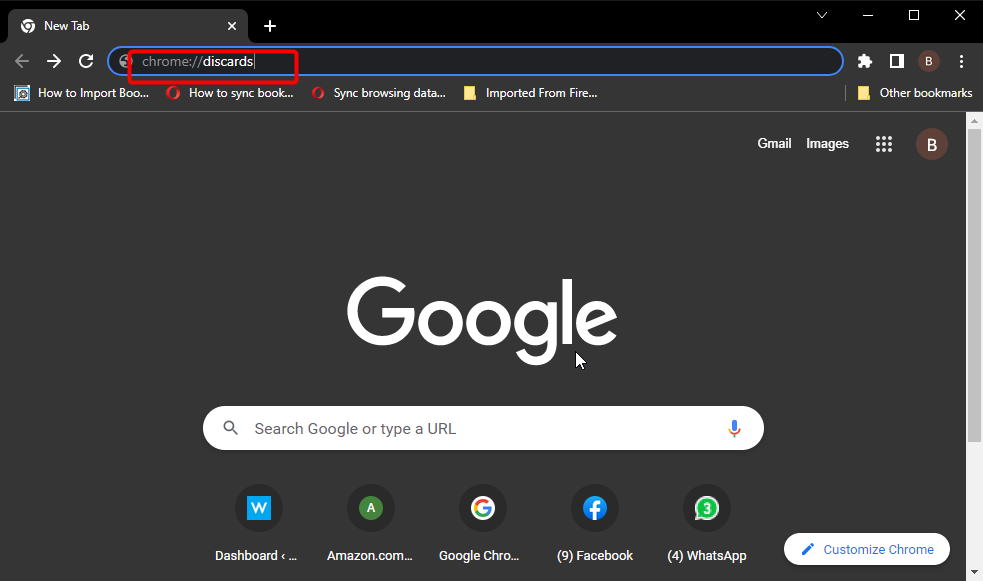
- הקש על להיכנסמַפְתֵחַ.
- אתר את הכרטיסייה כדי לשמור על פעילות ולחץ על לִטעוֹן אפשרות בתא האחרון.
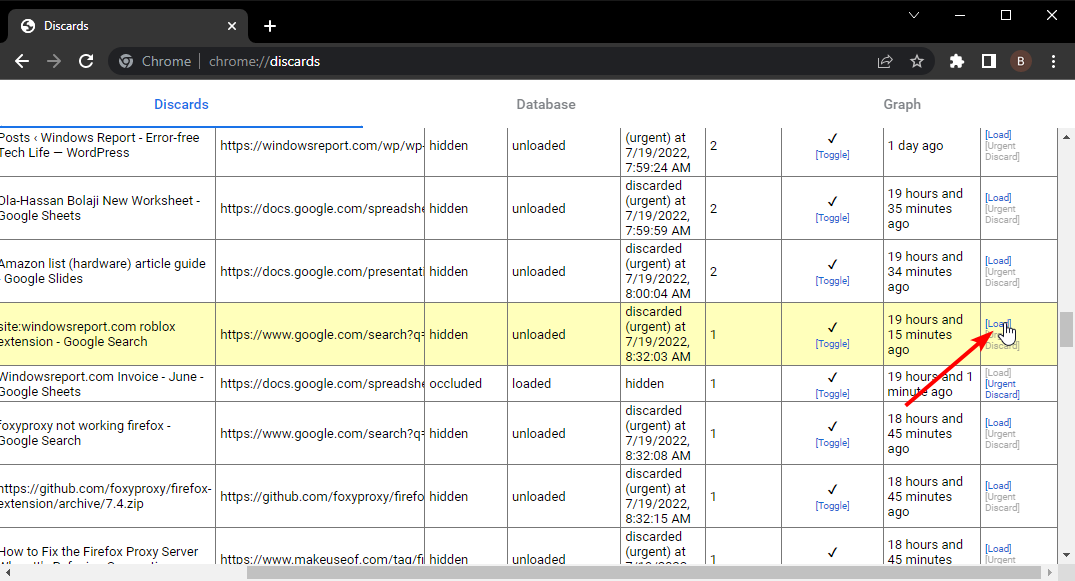
עם השבתת אפשרויות השלכה והקפאה של הכרטיסייה, הכרטיסיות הפתוחות שלך תמיד יהיו פעילות. שים לב שזה ישפיע על משאבי המחשב שלך. הסיבה לכך היא ש-Chrome מקפיא ומבטל כרטיסיות ברקע כדי להגביל את השימוש במשאבים.
טיפ מהיר:
השתמש בדפדפן מעודכן עם שיעורי שגיאה נמוכים יותר. חלופה טובה לכרום היא Opera. פועל גם על מנוע Chromium, הדפדפן מציע חוויה דומה, תוך שהוא קל ומהיר יותר.
אתה יכול לשלב את כל ההעדפות, הסימניות והסיסמאות שלך בכמה קליקים בלבד ולהשתמש בהם לתמיד. יש לו תכונות מוכוונות ביצועים כמו האצת חומרה, חיסכון בסוללה וחוסם פרסומות.

אוֹפֵּרָה
שדרג את חוויית הגלישה שלך באינטרנט באמצעות הכלי הרספונסיבי הזה וללא שגיאות!
כיצד אוכל למנוע מ-Google Chrome לסגור כרטיסיות כשאני לוחץ עליהן?
1. הפעל מחדש את המחשב
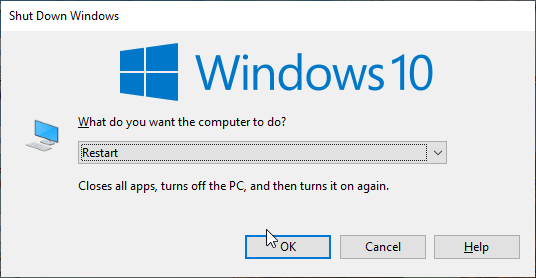
לפעמים, קשה לזהות את הסיבה ש-Chrome סוגר את הכרטיסייה בעת לחיצה. ייתכן שזה נובע רק מבעיות מסוימות בתהליכים של Chrome.
במקרה זה, התיקון הקל והמהיר ביותר הוא לאתחל את המחשב ולהפעיל מחדש את Chrome. תיקון זה הוכח כיעיל עבור משתמשים אחרים, וכדאי לנסות אותו גם לפני פתרונות מתוחכמים אחרים.
2. בדוק את העכבר/משטח המגע
הסיבה הידועה ביותר לסגירת הכרטיסייה של Chrome בעת לחיצה היא עכבר פגום או משטח עקיבה. זה נכון במיוחד כאשר כפתור העכבר האמצעי דביק.
לחצן העכבר האמצעי הוא קיצור דרך ידוע לסגירת כרטיסיות ב-Chrome. אז כאשר הוא דביק, אתה עלול להיתקל בבעיה זו.
אתה יכול לבצע פתרון בעיות בסיסי בעכברים שלך, כמו ניקוי ושירות. אם זה לא עובד, כדאי להשתמש בשירות של איש מקצוע.
- שגיאת HTTP 413 בכרום: מה זה וארבע דרכים לתקן אותה
- 5 דרכים למנוע מ-Chrome להפעיל תהליכי רקע מרובים
- 3 טיפים לתיקון שגיאה נדרשת בשקיפות אישורי Chrome
- 8 דרכים לתקן את Chrome אם הוא לא מסתנכרן [סימניות, סיסמאות]
- 11 דרכים שנבדקו לתקן את החיבור שלך אינן שגיאה פרטית
3. השבת הרחבות
- הפעל את Chrome ולחץ על כפתור תפריט.
- בחר הגדרות מהאפשרויות.
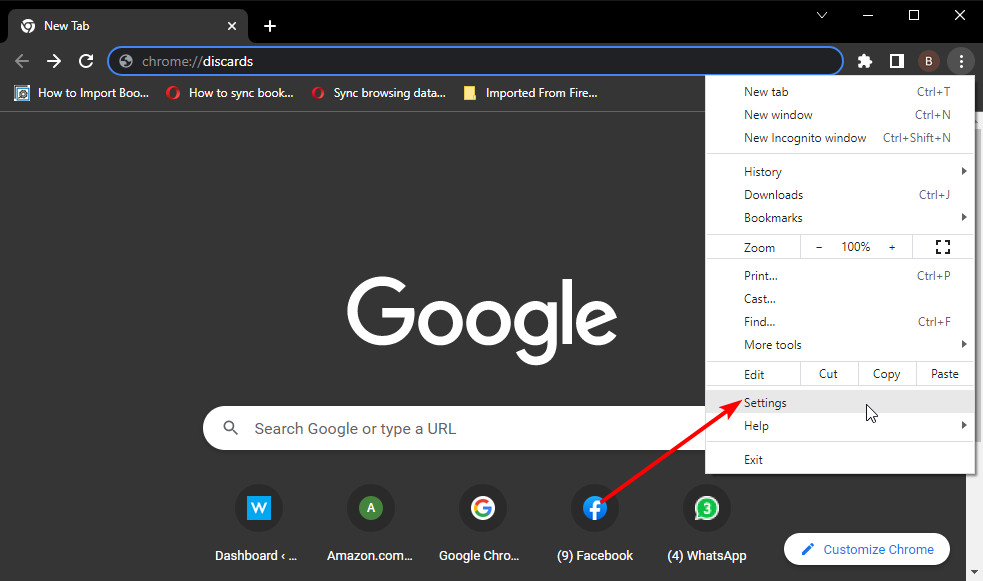
- בחר הרחבות בחלונית השמאלית.
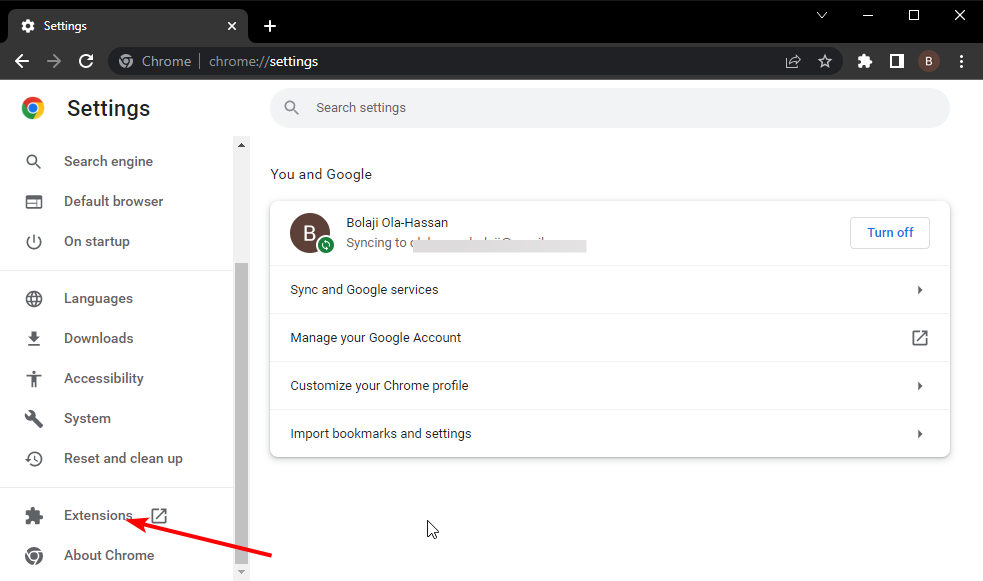
- החלף את המתג מול כל הרחבה כדי להשבית אותה.
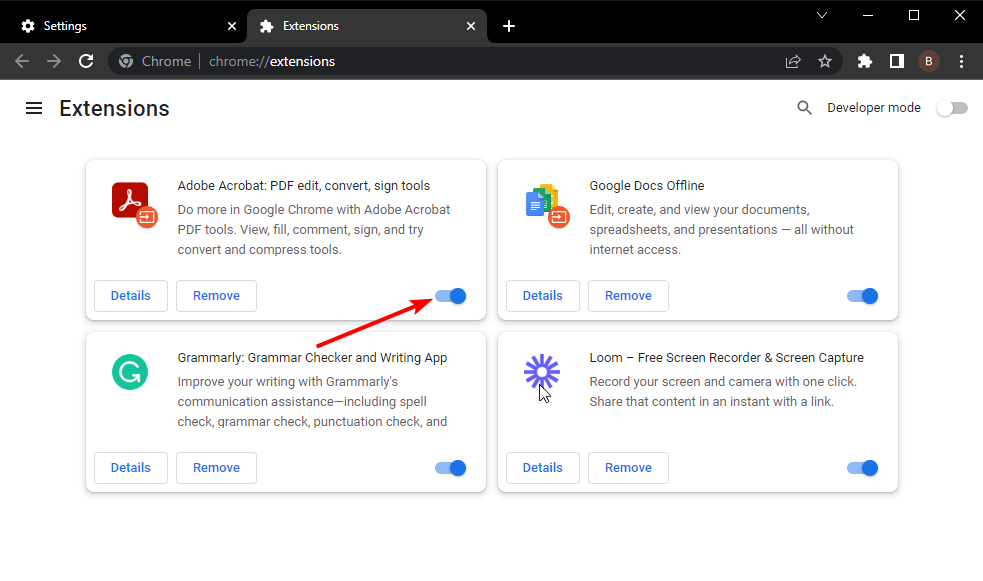
יותר מדי הרחבות לפעמים גורמות לדפדפן שלך להתנהג בצורה לא נכונה. במקרה זה, זה עלול לגרום ל-Chrome לסגור כרטיסיות באופן אוטומטי בעת לחיצה.
השבתת ההרחבות והפעלה מחדש של הדפדפן שלך אמורה לשחזר את השירות הרגיל.
הכרטיסייה נסגרת של Chrome בעת לחיצה עלולה להיות מתסכלת. הסיבה לכך היא שזה גורם לך לפתוח מחדש כרטיסיות רק כדי שהן ייסגרו כשאתה מנסה לגשת אליהן. עם התיקונים המופיעים במדריך זה, אתה אמור להיות מסוגל לפתור את הבעיה ללא מאמץ.
אם אתה מתמודד עם בעיות אחרות כמו Chrome לא מגיב, עיין במדריך שלנו כיצד לתקן זאת.
אל תהסס ליידע אותנו על התיקון שעזר לך לפתור את בעיית כרטיסיית Chrome בהערות למטה.
 עדיין יש בעיות?תקן אותם עם הכלי הזה:
עדיין יש בעיות?תקן אותם עם הכלי הזה:
- הורד את כלי תיקון המחשב הזה מדורג נהדר ב-TrustPilot.com (ההורדה מתחילה בעמוד זה).
- נְקִישָׁה התחל סריקה כדי למצוא בעיות של Windows שעלולות לגרום לבעיות במחשב.
- נְקִישָׁה תקן הכל כדי לתקן בעיות עם טכנולוגיות פטנט (הנחה בלעדית לקוראים שלנו).
Restoro הורד על ידי 0 הקוראים החודש.


